apple pay怎么绑定银行卡 苹果apple pay绑定银行卡图文教程
现在就可以动手将信用卡或借记卡绑定到你的苹果设备(具体适用机型后面会单独列出来),之后就可以在POS机上刷手机支付了。
提示:由于苹果Apple Pay在中国区为分批次启用,因此如果你在设备上的Wallet中暂时没有看到Apple Pay也无需担心,直接在“设置-通用-语言和地区-地区”中切换到“美国”,然后就可以正常添加绑定银联卡了,之后切换回中国区也可正常使用。

哪些苹果设备支持Apple Pay,Apple Pay到底如何绑定信用卡或借记卡,支持哪些银行的银行卡,又该如何使用,安全吗?
一、哪些苹果设备可以用Apple Pay?
支持哪些设备:
苹果Apple Pay支持iPhone6、iPhone6 Plus、iPhone6s、iPhone6s Plus,iPad方面支持iPad Air 2、iPad mini 3、iPad mini 4、iPad Pro,还有Apple Watch。
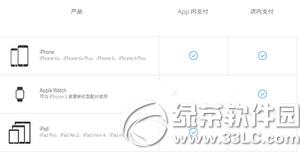
这些设备对Apple Pay的支持情况可是不一样的,因为在POS机上刷卡需要用NFC,所以只有上面的iPhone以及配对的Apple Watch才能用来在线下实体店支付,iPad只能用来在应用中进行支付,比如在唯品会、当当、大众点评中付款。
iOS系统版本需求:iPhone & iPad,iOS9.2及以上;Apple Watch,watchOS 2.1及以上。
二、支持哪些银行的信用卡或借记卡/储蓄卡?
每位用户最多可同时绑定8张银行卡,具体支持银行信息如下所示:
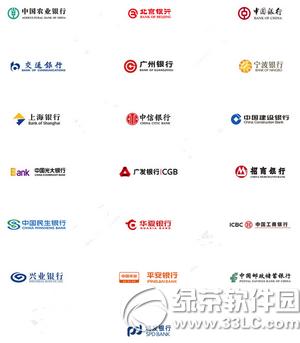
三、如何绑定银行卡?
1、简要版教程:
① iPhone 6s、iPhone 6s Plus、iPhone 6和iPhone 6 Plus
- 打开Wallet应用;
- 轻点右上角的加号图标;输入卡片的安全码,即可从苹果账户添加信用卡或借记卡;或者选择“添加其他卡片”,并使用你的摄像头扫描输入卡片信息。
② Apple Watch
- 在你的iPhone上打开Watch应用;
- 点选“Wallet与Apple Pay”,并选择“添加信用卡或借记卡”;
- 输入卡片的安全码,即可从苹果账户添加信用卡或借记卡;或者选择“添加其他卡片”,并使用你的摄像头扫描输入卡片信息。
③ iPad Pro、iPad Air 2、iPad mini 4和iPad mini 3
- 进入"设置";
- 点选“Wallet与Apple Pay”,并选择“添加信用卡或借记卡”;
- 输入卡片的安全码,即可从苹果账户添加信用卡或借记卡;或者选择“添加其他卡片”,并使用你的摄像头扫描输入卡片信息。
如果看完就会了请直接跳过看下一节,还是不会也不要紧,为你准备了超详细图文版。
2、详细图文版:
▼找到并打开设备上的“Wallet”应用(吐槽下,苹果咋还不汉化),你会发现,原有的凭证上方新出现了Apple Pay;

▼然后点击“添加或信用卡或借记卡”就好了,有3DTouch的iPhone6s、iPhone6s Plus用户,直接用力按“Wallet”,选择“添加卡片”就可以了,手机会让你先输入Apple ID密码;
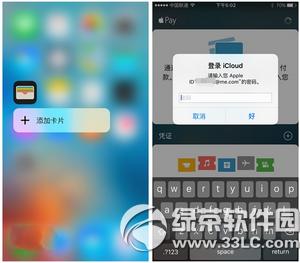
▼然后进入到Apple Pay的介绍页,点右上方的“下一步”继续;
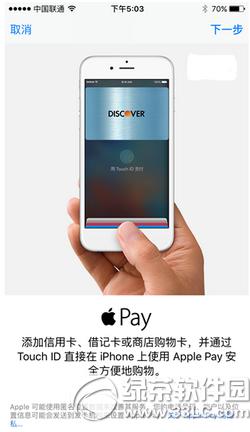
▼如果你此前在App Store应用商店中绑定过银行卡的话,这一步Apple Pay会自动识别并添加在“已存档的卡片”中,直接输入安全码(背面签名区7位数字的后3位,见下图)就可以了;

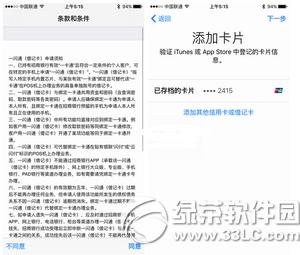
……